Наскоро няколко потребители на лаптопи ни изпратиха съобщение за това, че екранът става черен при възпроизвеждане на онлайн видеоклипове.
Независимо дали използвате настолен компютър или лаптоп, екранът може да стане черен, докато гледате видеоклипове по различни причини. Нека да разберем защо възникват подобни проблеми.
Защо екранът става черен, докато гледате онлайн видеоклипове?
Ако имате проблеми с потъмняването на екрана, докато гледате онлайн видеоклипове в Google Chrome, можете да обвините уеб браузъра.
Ако обаче същият проблем се появи с друг уеб браузър, може да има проблеми с драйверите на GPU, системните файлове или хардуера.
Трудно е да се посочи конкретна причина за този проблем, тъй като може да варира. Но хубавото е, че екранът става черен, докато гледате онлайн видеоклипове в Chrome, което обикновено е проблем от страна на софтуера.
Как да поправя черния екран при възпроизвеждане на онлайн видеоклипове?
Тъй като не знаем действителната причина екранът да потъмнява, докато гледаме онлайн видеоклипове, трябва да следваме съветите за отстраняване на неизправности, които могат да разрешат проблеми с уеб браузъра, драйверите на дисплея и повредата на системните файлове. Ето най-добрите неща, които можете да направите, за да разрешите проблема.
1. Уверете се, че разделителната способност на екрана е правилна
Неправилният избор на разделителна способност на екрана обикновено е водещата причина за връщане на екрана по време на гледане на видеоклипове. Следователно трябва да се уверите, че вашият дисплей избира правилната разделителна способност на екрана. Ето какво трябва да направите.
1. Стартирайте приложението Настройки на вашия компютър.
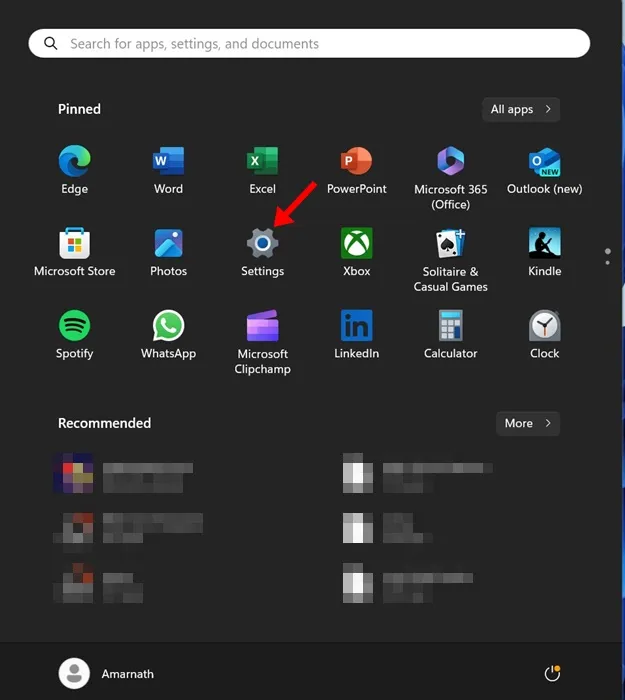
2. Когато се отвори приложението Настройки, преминете към раздела Система .
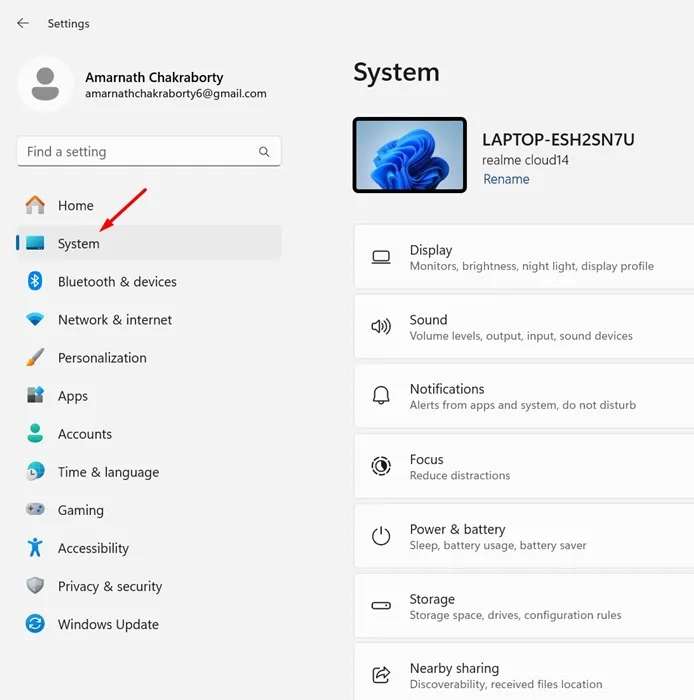
3. От дясната страна щракнете върху Дисплей .
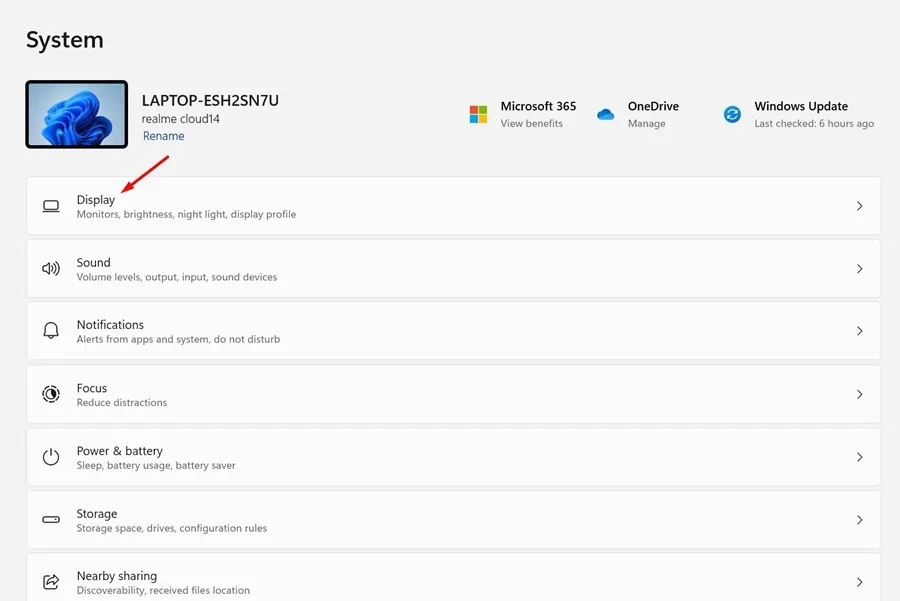
4. Сега преминете към секцията Мащаб и оформление.
5. Щракнете върху падащото меню до Разделителна способност на дисплея и задайте препоръчителната .
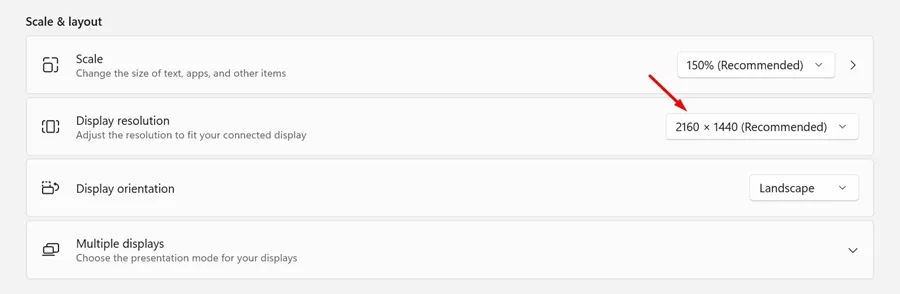
Това е! След като направите промените, рестартирайте компютъра си и опитайте да пуснете онлайн видео. Проверете дали екранът все още е черен, докато гледате видеоклипа.
2. Деактивирайте хардуерното ускорение в Chrome
Ако използвате специален GPU, можете да използвате функцията за хардуерно ускорение на уеб браузъра, за да подобрите възпроизвеждането на видео. Понякога обаче е най-добре да изключите функцията, защото може да предизвика проблеми като черен екран, докато гледате онлайн видеоклипове.
Можете да опитате да изключите функцията за хардуерно ускорение на вашия браузър Google Chrome и да видите дали ще помогне. Ето как да деактивирате хардуерното ускорение в Google Chrome.
1. Стартирайте браузъра Google Chrome и щракнете върху трите точки в горния десен ъгъл на екрана.

2. В менюто на Chrome изберете Настройки .
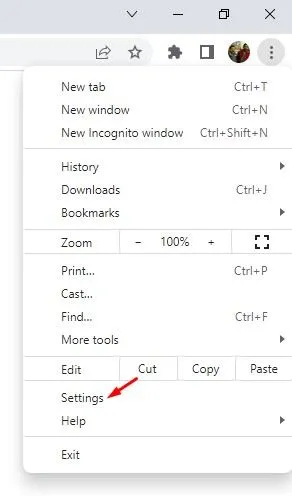
3. В настройките на Chrome превключете на Система .
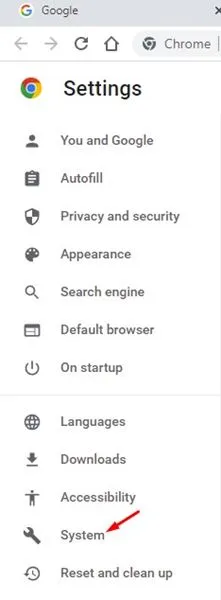
4. В системата изключете превключвателя за „Използване на хардуерно ускорение, когато е налично“ и след това щракнете върху бутона Relaunch до него.
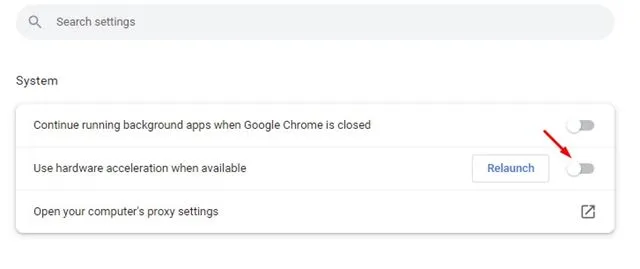
Това е! Вашият уеб браузър ще се рестартира и функцията за хардуерно ускорение ще бъде деактивирана.
3. Премахнете наскоро инсталираното разширение
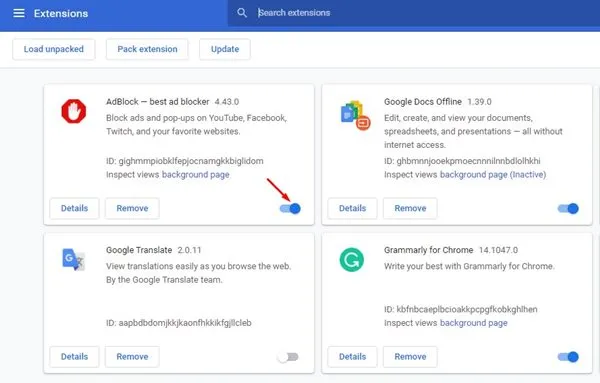
Някои разширения на Chrome може да са в конфликт с възпроизвеждането на видео на уебсайтове. Така че, ако се сблъскате с проблем с черен екран в Chrome след инсталиране на разширение, време е да го деактивирате или премахнете.
Ако не можете да си спомните никакви разширения, можете ръчно да деактивирате разширенията едно по едно, докато намерите това, което предизвиква проблема.
За да прегледате разширенията си за Chrome, щракнете върху трите точки горе вдясно и отворете Разширения > Управление на разширенията.
4. Актуализирайте драйверите на вашия дисплей
Остарелите или повредени драйвери на дисплея са друга причина браузърът да показва черен екран, докато гледате онлайн видеоклипове.
Можете да се отървете от подобни проблеми, като актуализирате драйверите на дисплея. Ето какво трябва да направите.
1. Въведете Диспечер на устройства в Търсене на Windows 11. След това отворете приложението Диспечер на устройства от списъка с най-добри резултати за съвпадение.
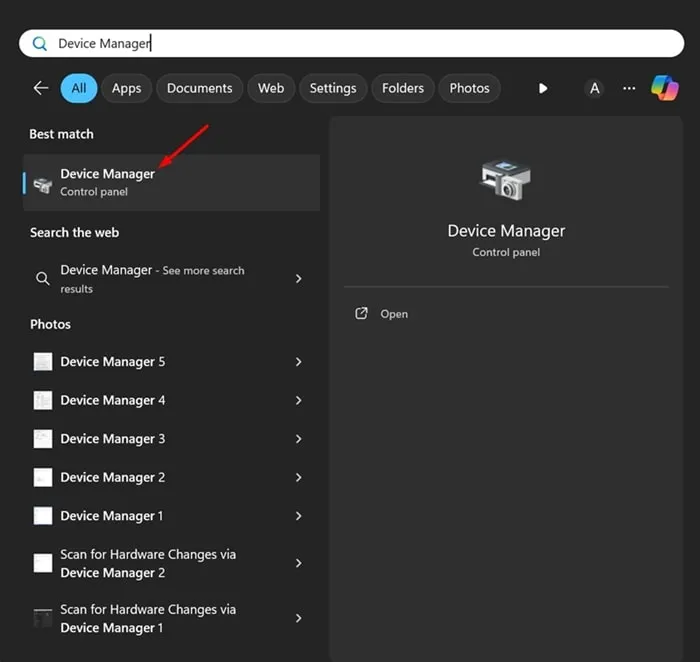
2. Когато се отвори диспечера на устройствата, разгънете адаптерите на дисплея, щракнете с десния бутон върху вашия адаптер на дисплея и изберете Актуализиране на драйвера .
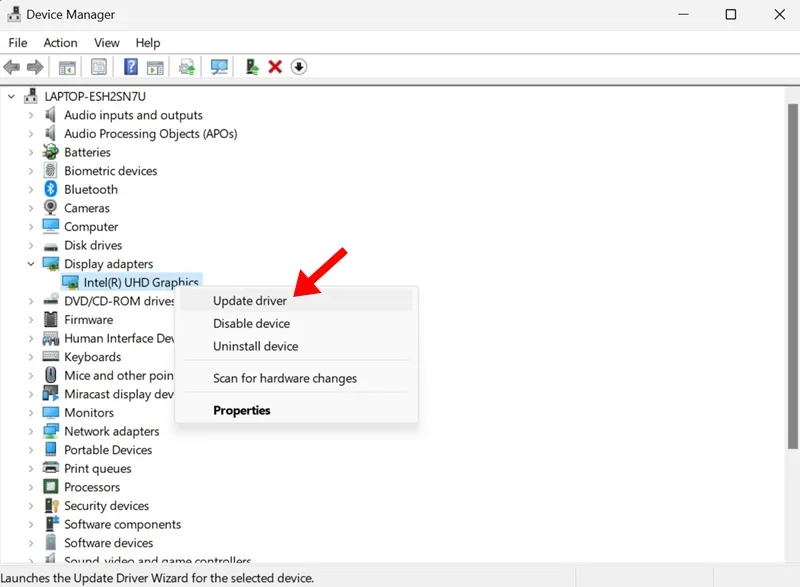
3. На екрана Как искате да търсите драйвери изберете Автоматично търсене на драйвери .
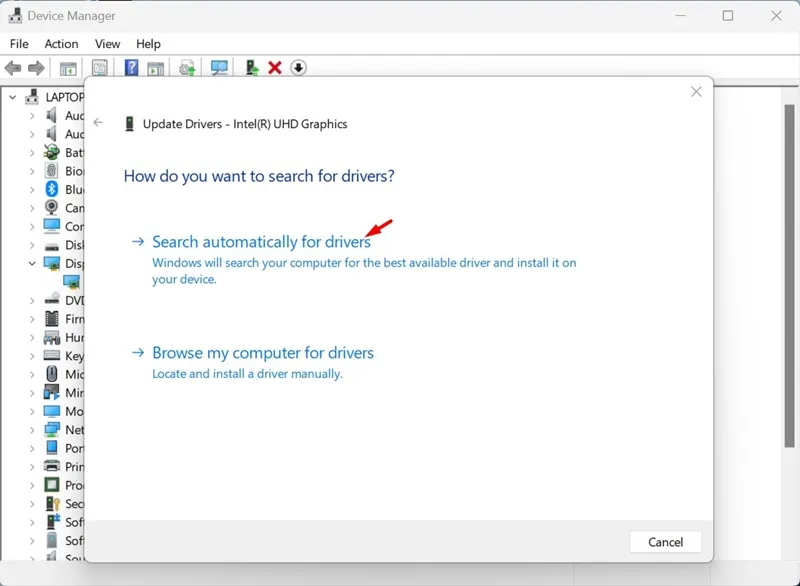
Това е! Сега инструментът за актуализиране на драйвери автоматично ще изтегли и инсталира необходимите драйвери за дисплей на вашето устройство. Не забравяйте да рестартирате компютъра си, след като направите промяната.
5. Актуализирайте своя браузър Chrome
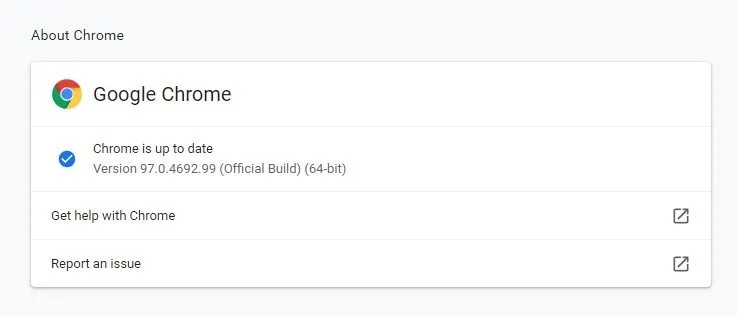
Остарялата версия на Google Chrome може да има бъгове и неизправности, които да съсипят изживяването ви при гледане на видео.
Следователно можете да опитате да актуализирате своя Google Chrome до най-новата версия, за да видите дали това помага. Освен това е добра практика за сигурност да поддържате уеб браузъра актуален, за да елиминирате рисковете за сигурността и поверителността.
За да актуализирате своя браузър Google Chrome, щракнете върху трите точки в горния десен ъгъл и изберете Помощ > Всичко за Google Chrome. Това ще задейства инструмента за актуализиране на Chrome и вашият браузър ще бъде актуализиран.
6. Проверете дали има проблем с уебсайта
Ако проблемът все още не е отстранен, трябва да проверите дали има проблем с уебсайта, където гледате видеоклипа.
За да потвърдите това, можете да опитате да гледате видеоклипове на различни уебсайтове. Ако проблемът се появява само на определен уебсайт, това не е ваш проблем.
Можете да опитате да се свържете с уеб администратора на уебсайта и да го помолите да разреши проблема. Като алтернатива можете да гледате видеоклипа на друг уебсайт.
И така, това са някои работни методи за коригиране на това, че екранът става черен, докато гледате онлайн видеоклипове в Chrome. Сигурни сме, че методите, които споделихме, вече биха отстранили проблема. Ако имате нужда от повече помощ по тази тема, уведомете ни в коментарите.
Вашият коментар